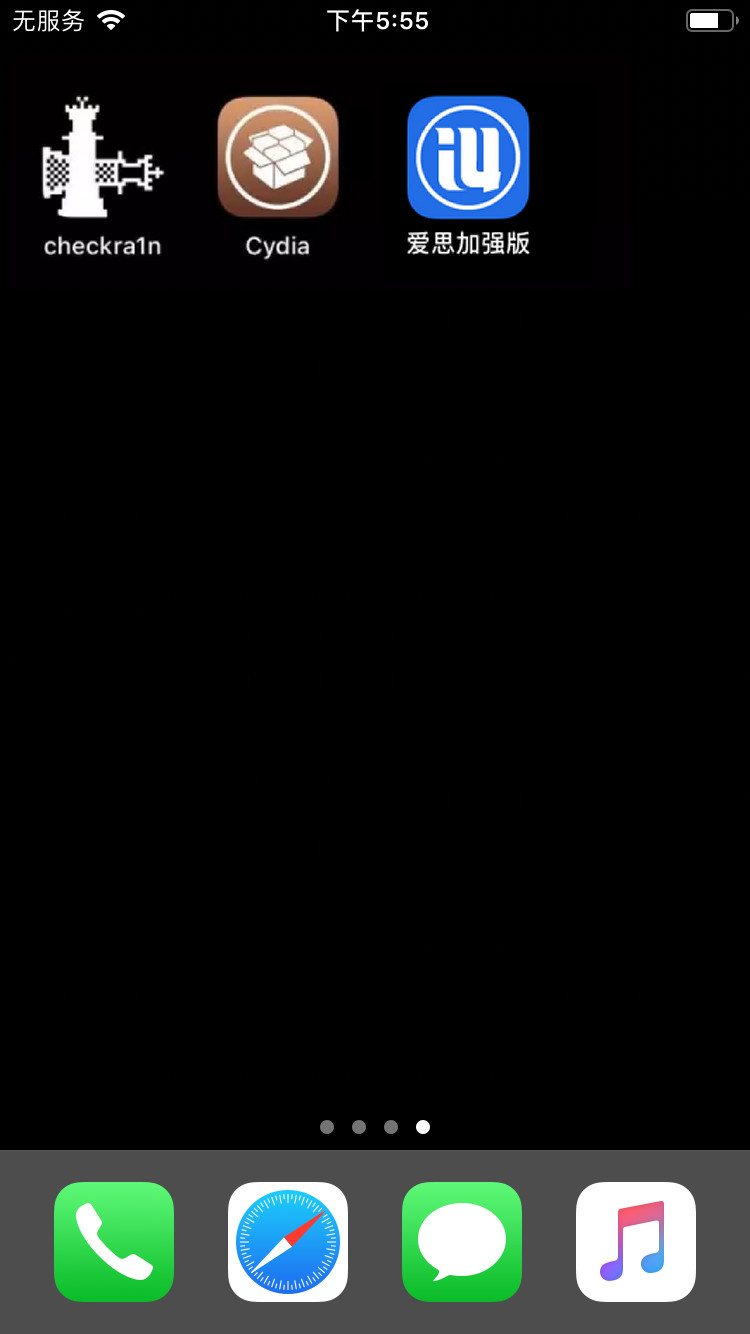越狱 U 盘教程
准备一个不用的小U盘,插入电脑制作越狱环境,打开pc端的爱思助手,使用usb连接手机
工具箱--一键越狱
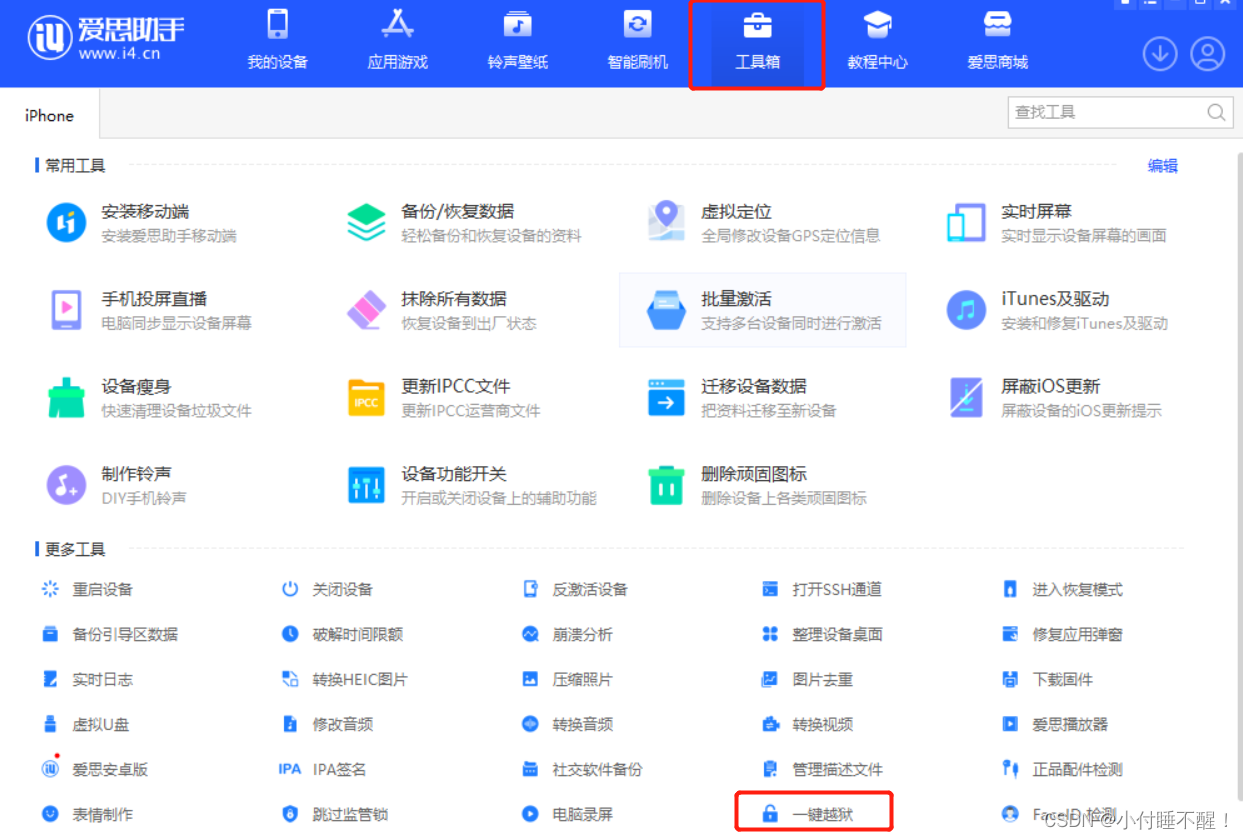
在列表中选择一键越狱,选择checkra1n
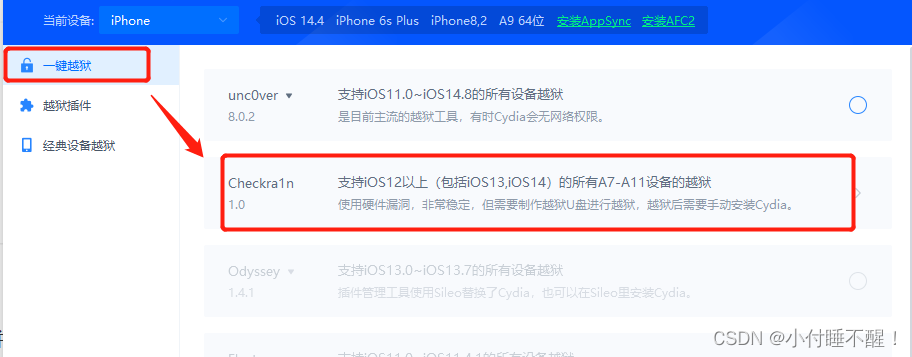
此时会弹出功能说明并显示已插入的 U 盘,选择用于制作的 U 盘后点击“开始制作”按钮。
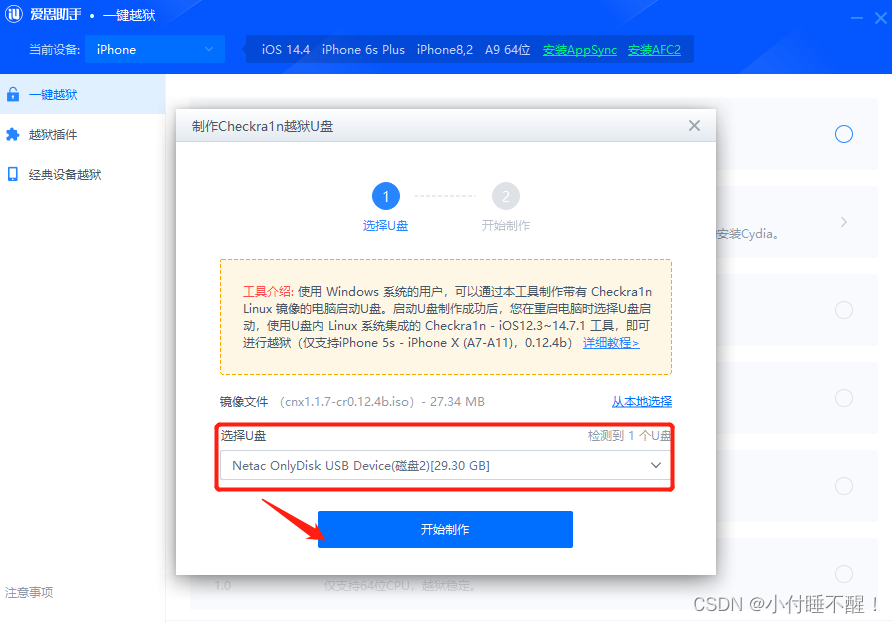
随后,爱思助手会自动制作越狱 U 盘,制作完成后点击提示框的“关闭”按钮即可。
使用U盘越狱教程
前言:了解自己电脑的型号,使用搜索引擎搜索该电脑如何进入BIOS界面
进入BIOS设置
环境:
- pc 神舟
- iphone 6s plus 14.4
1、开机快速地按F2进入Bios界面。(若无反应尝试fn+F2)
2、找到Advanced(高级),将OS Support(操作模式)改成legacy os(传统模式),如果已经设置了可跳过。
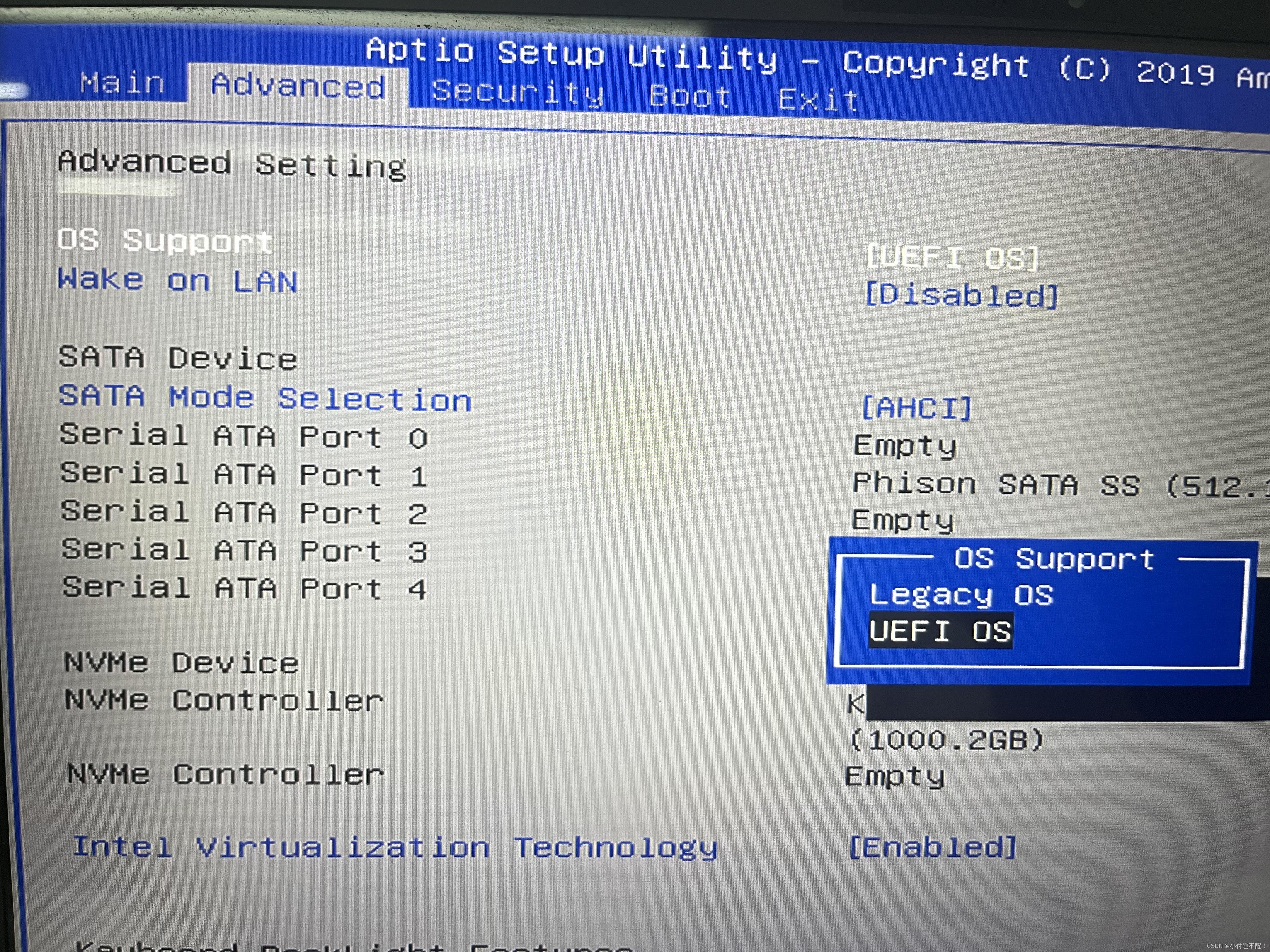
3、找到Boot,上下方向键移动Boot Option #1,按下enter,选中你插入的U盘名称,再次按下enter。

4、然后按下F10,点击YES确定即可。
Checkra1n设置
在Welcome to checkn1x 界面按组合键 Alt+F2 进入 Checkra1n(使用笔记本自带的键盘则是先按住 Fn+Alt 后再按 F2);
Checkra1n :需要根据提示进行操作
Checkra1n CLI-mode:直接连接手机不需要根据提示进行操作,自动执行
Shell:命令行模式

1)Checkra1n CLI-mode
手机连接之后直接等着执行完成即可
2)Checkra1n
进入界面连接成功,start选项可以进行选择
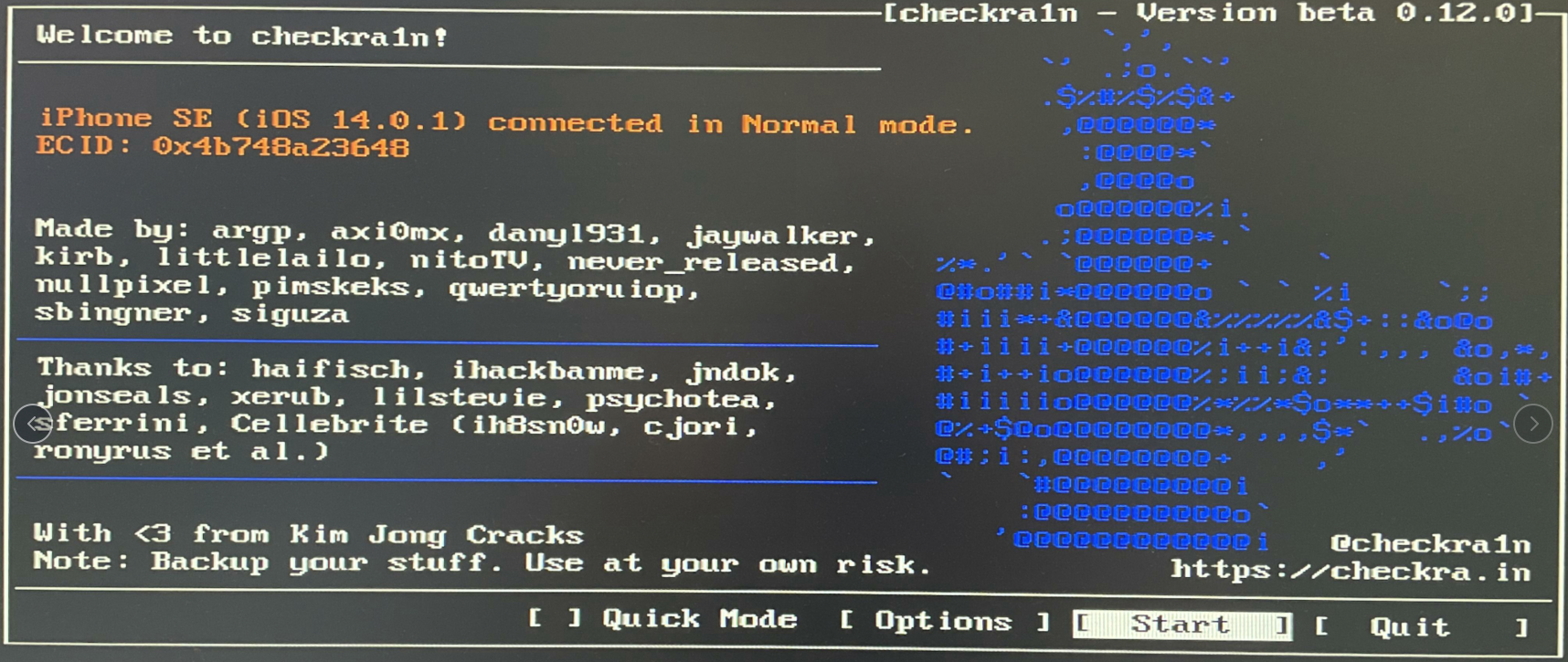
选到start上面以后,按回车,迅速同时按住电源键+HOME键,电脑显示屏上由第二步进入第三步时,松开电源键,继续按住HOME键不放,直至进入DFU界面松开HOME键。

进入 DFU 模式后自动执行越狱步骤,无需其他操作;
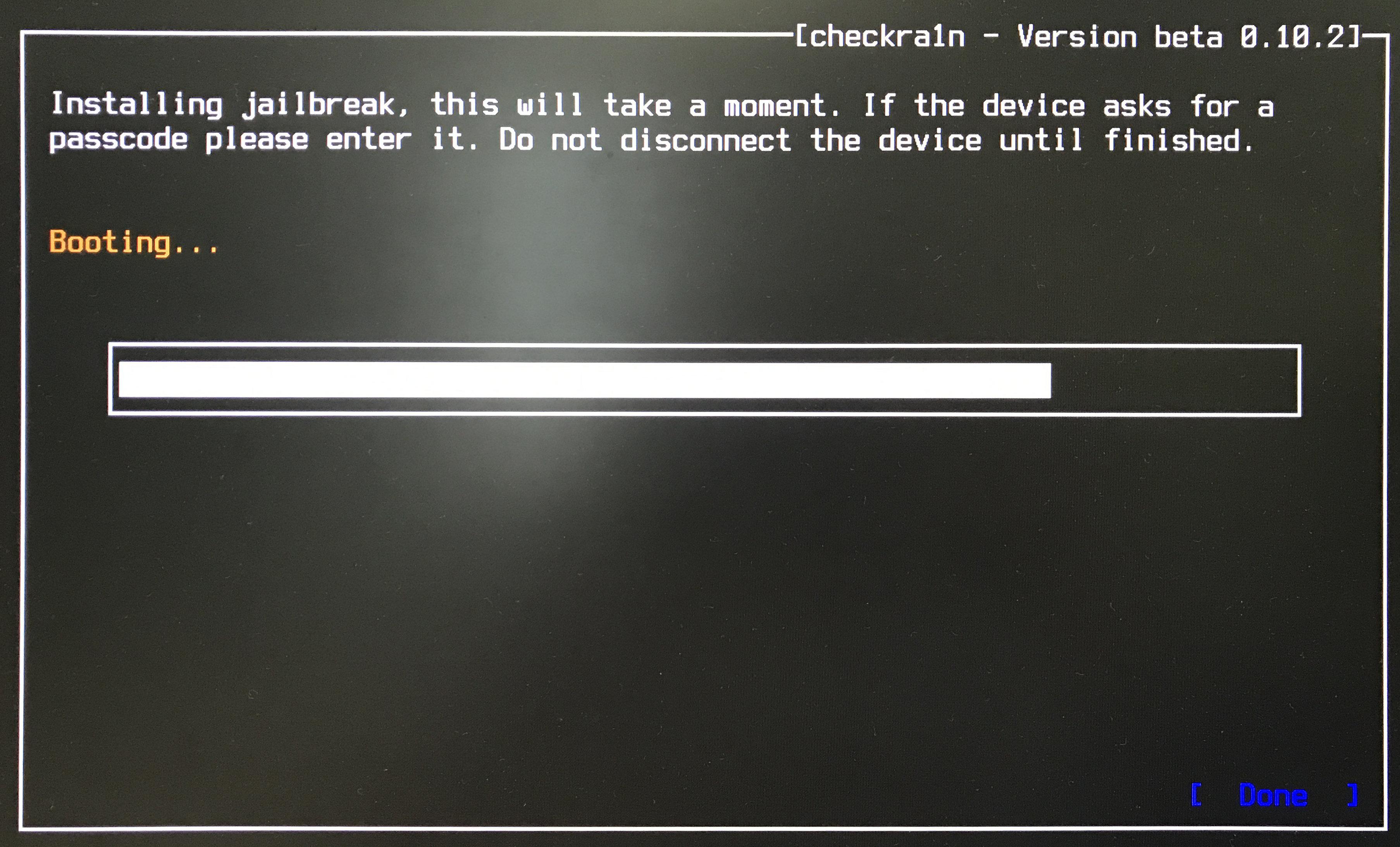
越狱完成后,Checkra1n 会提示“All Done”,如果越狱失败请再尝试几次;

此时 iPhone 桌面会有 checkra1n 图标生成,打开桌面的 checkra1n,点击 Cydia 并安装;
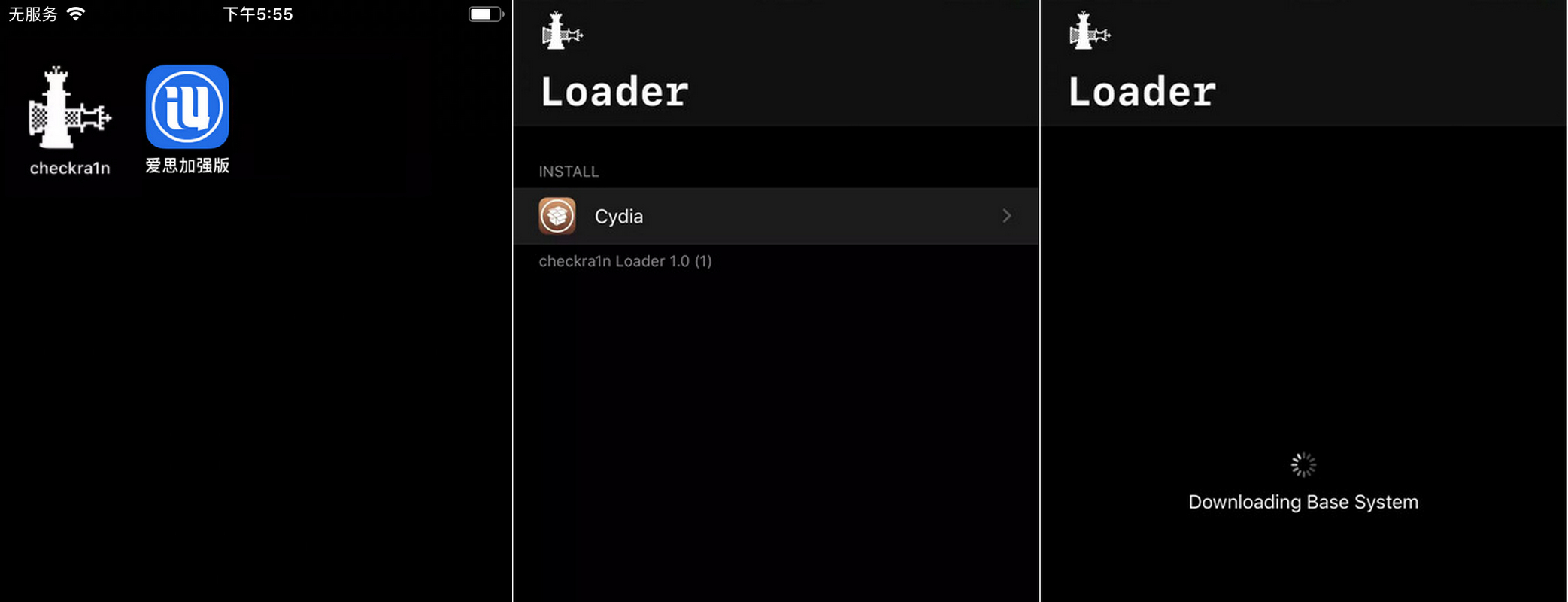
成功安装 Cydia 后本次越狱完成;